Macユーザガイド
- ようこそ
- macOS Tahoeの新機能
-
- 連係の概要
- AirDropを使用して項目を近くのデバイスに送信する
- タスクをデバイス間で引き継ぐ
- MacからiPhoneを操作する
- デバイス間でコピー&ペーストする
- AirPlayでビデオとオーディオをストリーミングする
- Macで電話をかける/受ける/テキストメッセージを送受信する
- MacでiPhoneのインターネット接続を使用する
- Wi-Fiパスワードを別のデバイスと共有する
- iPhoneをWebカメラとして使用する
- iPhoneまたはiPadからスケッチ、写真、およびスキャンを挿入する
- MacのロックをApple Watchで解除する
- iPadを2台目のディスプレイとして使用する
- 1つのキーボードとマウスを使ってMacとiPadを制御する
- ミュージックやブックなどをデバイス間で同期する
- Mac用のリソース
- Appleデバイス用のリソース
- 著作権および商標

Macでコントロールセンターを使用する
Macのコントロールセンターでは、AirDrop、Wi-Fi、集中モードなど、macOSの主要な設定に素早くアクセスできます。コントロールセンターをカスタマイズして、アクセシビリティのショートカット、バッテリーの状況、ファストユーザスイッチなど、その他の項目を追加することができます。項目をメニューバーにドラッグすることもできます。
ドットまたは矢印で示されるプライバシーインジケータは、コントロールセンターの右側にあります。メニューバーのコントロールセンターアイコン ![]() の横にあるオレンジ色のドット
の横にあるオレンジ色のドット ![]() は、Macでマイクが使用中であることを示しています。緑色のドット
は、Macでマイクが使用中であることを示しています。緑色のドット ![]() は、カメラが使用中であることを示しています。紫色のドット
は、カメラが使用中であることを示しています。紫色のドット ![]() は、システムオーディオが録音中であることを示しています。矢印
は、システムオーディオが録音中であることを示しています。矢印 ![]() は、位置情報が使用中であることを示しています。一度に表示されるプライバシーインジケータは1つのみです。例えば、マイクとカメラの両方が使用中である場合は、緑色のドットのみが表示されます。
は、位置情報が使用中であることを示しています。一度に表示されるプライバシーインジケータは1つのみです。例えば、マイクとカメラの両方が使用中である場合は、緑色のドットのみが表示されます。
コントロールセンターを開くと、ウインドウの上部に、どのアプリでマイク、位置情報、カメラ、またはシステムオーディオを使用中かが表示されるフィールドが含まれることがあります。そのフィールドをクリックして「プライバシー」ウインドウを開き、詳細情報があれば確認することができます(macOS 13.3以降)。
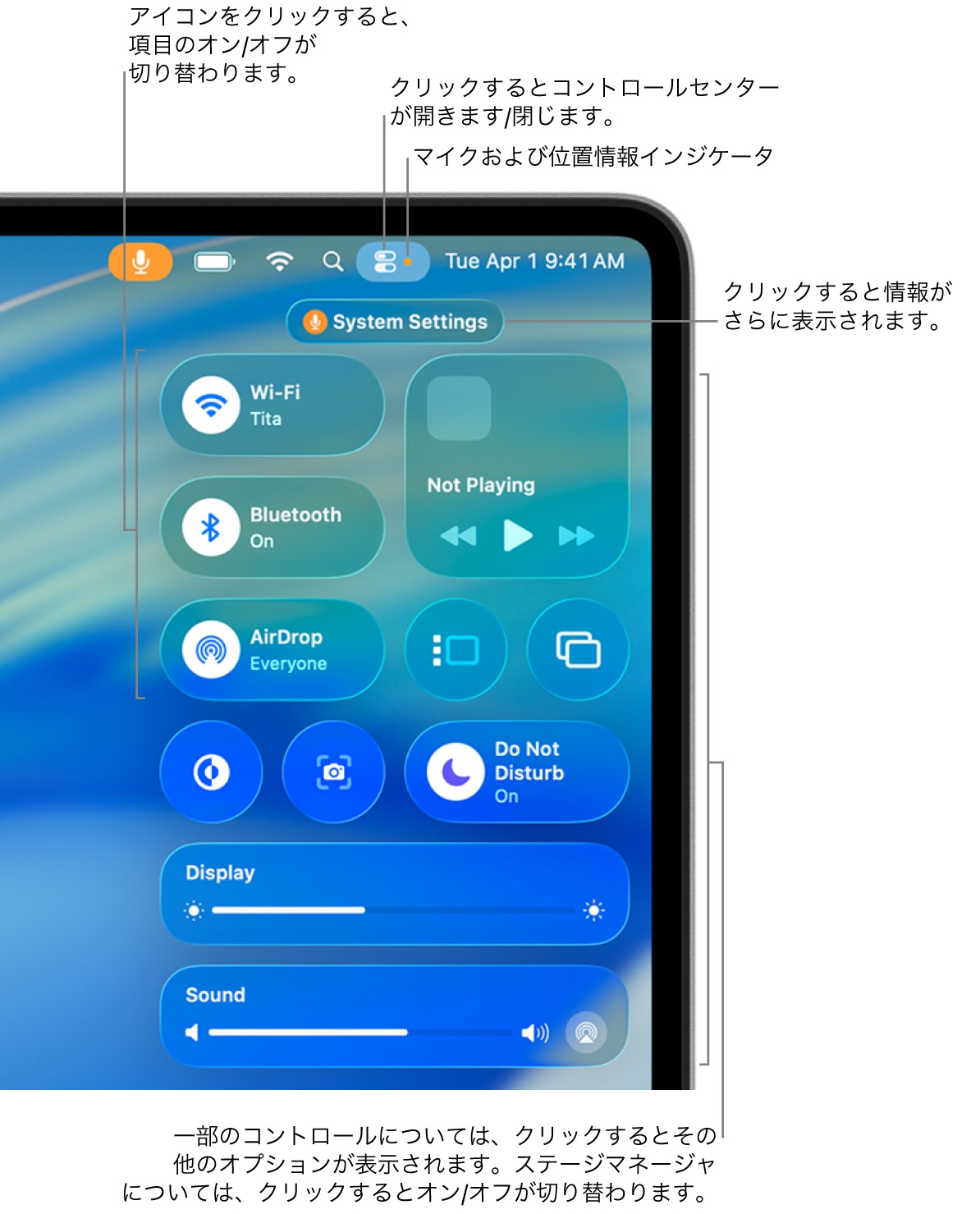
コントロールセンターを使用する
Macで、メニューバーの
 をクリックします。
をクリックします。コントロールセンターの項目で次のいずれかの操作を行います:
スライダをドラッグして、設定を増減します。例えば、「サウンド」スライダをドラッグして、Macの音量を調節します。
アイコンをクリックして、機能のオン/オフを切り替えます。例えば、AirDropまたはBluetooth®をクリックしてオン/オフを切り替えます。
項目(またはその矢印
 )をクリックして、その他のオプションを表示します。例えば、「集中モード」をクリックして集中モードのリストの表示や集中モードのオン/オフの切り替えを行ったり、「画面ミラーリング」をクリックしてターゲットディスプレイを選択したりします。
)をクリックして、その他のオプションを表示します。例えば、「集中モード」をクリックして集中モードのリストの表示や集中モードのオン/オフの切り替えを行ったり、「画面ミラーリング」をクリックしてターゲットディスプレイを選択したりします。
ヒント: よく使う項目がある場合は、コピーをメニューバーに置いておくと便利です。Controlキーを押しながら項目をクリックして、「メニューバーにコピー」または「メニューバーに追加」を選択します。
コントロールセンターをカスタマイズする
Macで、メニューバーの
 をクリックしてから、「コントロールを編集」をクリックします。
をクリックしてから、「コントロールを編集」をクリックします。以下のいずれかの操作を行います:
項目を追加する: ウインドウからコントロールセンターの位置に項目をドラッグします。
項目を削除する: 項目をコントロールセンターの外にドラッグします。
項目を並べ替える: 項目をドラッグしてコントロールセンターの別の位置に配置します。
項目をフィルタリングする: サイドバーでカテゴリをクリックし、選択する項目を絞り込みます。
項目のサイズを変更する: Controlキーを押したままコントロールセンター内の項目をクリックし、別のサイズを選択します。
「完了」をクリックします。